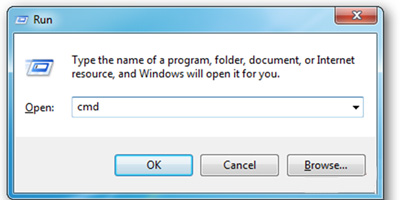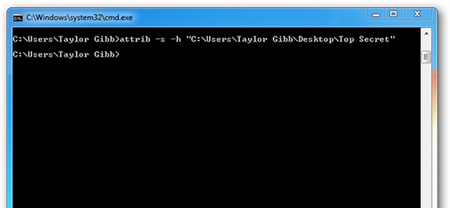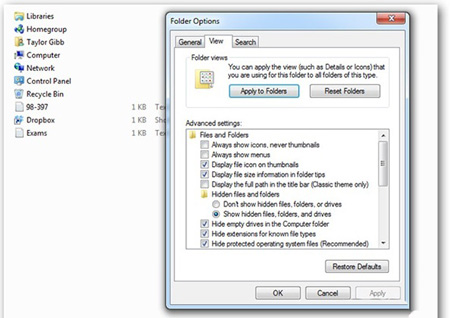دانش و فناوری
2 دقیقه پیش | گرفتن ویزای انگلیس در ایراناز زمانی که اخذ وقت سفارت انگلیس در تهران ممکن شد، بسیاری از مشکلات متقاضیان این ویزا نیز به فراموشی سپرده شد. اگر چه هنوز هم بعضی از متقاضیان این ویزا، به جهت تسریع مراحل ... |
2 دقیقه پیش | دوره مدیریت پروژه و کنترل پروژه با MSPپروژه چیست؟ پروژه به مجموعه ای از فعالیتها اطلاق می شود که برای رسیدن به هدف خاصی مانند ساختن یک برج، تاسیس یک بزرگراه، تولید یک نرم افزار و … انجام می شود. در همه پروژه ... |
دو فولدر با نام یکسان در یک مکان بسازید

حتمأ شما نیز میدانید که در داخل محیط ویندوز و در یک محیط خاص مانند دسکتاپ یا پوشه My Documents نمیتوان دو فولدر با نام یکسان ساخت. چرا که از نظر منطقی و آدرس دهی در داخل ویندوز این کار شدنی نیست. اما هم اکنون قصد داریم ترفندی ساده را به شما معرفی کنیم که با بهره گیری از آن میتوانید در یک محل دو فولدر با یک نام کاملأ یکسان بسازید!
برای اینکار:
از طریق My Computer به محلی که قصد دارید دو فولدر با نام یکسان را بسازید بروید.
با راست کلیک و انتخاب New > Folder فولدر جدیدی ساخته و نام آن را به عنوان مثال
New folderبگذارید
همان طور که میبینید در این نام بین دو واژه Newو folderیک فاصله توسط Space زده شده است.
حال مجددأ فولدر جدیدی ساخته و نام آن را این بار به صورت زیر قرار دهید:
واژهNewرا تایپ کنید سپس کلید Alt را گرفته و عدد 255 را وارد کنید (از کلیدهای سمت راست کیبورد استفاده کنید) ، خواهید دید که یک فاصله تایپ خواهد شد. حالا واژه folder را وارد کنید.
با این کار شما دو فولدر با نام یکسان دارید که ظاهرأ نام یکسانی دارند اما در کاراکترهای وارد شده تفاوت باطنی وجود دارد.
ویدیو مرتبط :
یکسان کردن مکان زیارتی با خاک
خواندن این مطلب را به شما پیشنهاد میکنیم :
فولدر مخفی بسازید + آموزش
در برخی از مواقع افرادی که به طور اشتراکی از یک سیستم یا سرور استفاده میکنند، خواهان آن هستند که برخی محتویات خاص علیرغم حذف نشدن از دید عمومی مخفی بمانند. در همین راستا اگر میخواهید بدون هیچ نرمافزاری یک فولدر واقعاً مخفی و پنهان در ویندوز بسازید.
یکی از روشهایی که میتوان فایلهای خاص را در حالت عادی مخفی کرد این است که روی آن راست کلیک کرده و سپس گزینه Properties را انتخاب کنید. این مرحله به دنبال عبارت hide یا hidden بگردید و تیک آن را پر کنید. به این ترتیب فایل شما پنهان میشود. این روش هرچند در وهله اول اگر تیک گزینه don’t show hidden file در قسمت folder option پُر شده باشد میتواند فایل مورد نظر را از دید مخفی نگه دارد، با این حال با یک تغییر ساده در تنظیمات folder option میتوان آن را به حالت اولیه بازگرداند.
ساخت فولدر مخفی بدون نرم افزار
هرچند نرمافزارهای مختلفی همچون Hide Folders و WinMend Folder به منظور ساخت پوشههای مخفی در سیستمعامل ویندوز توسعه یافتهاند، با این حال اگر به هیچ یک از آنها دسترسی ندارید ابتدا منوی Run را از طریق شورتکات Win + R key فراخوانید سپس برای باز کردن خط فرمان ویندوز عبارت cmd را در آن تایپ نمایید و سپس گزینه enter را انتخاب کنید.
آموزش ساخت پوشه های مخفی در ویندوز 10
البته اگر از ویندوز 10 استفاده میکنید تنها کافی است عبارت تایپ "Command Prompt" در منوی جستجوی ویندوز (کورتانا) تایپ نمایید. در هر حال اکنون برای دسترسی به فرمان attrib، عبارت "attrib +s +h "C:\Users\Taylor Gibb\Desktop\Top Secret" را تایپ نمایید. ( attrib یکی از دستورهای سیستمعامل داس و خط فرمان ویندوز است. با استفاده از این دستور میتوان خصوصیتهایی که به هر فایل نسبت داده شده مشاهده کرد و یا این خواص را تغییر داد)
لازم به ذکر است که در این روش ما میخواهیم پوشه ساخته شده به نام Top Secret در دسکتاپ را مخفی نماییم از این رو اگر پوشههای شما در مکانی غیر از دسکتاپ قرار دارند بایستی مسیر آن را جایگزین "C:\Users\Taylor Gibb\Desktop\Top Secret” نمایید. خب کار تمام است و اگر هرچند بار هم که گزینه show hidden files در تنظیمات folder option را فعال نمایید باز هم پوشه مدنظر نمایان نخواهد شد.
برای بازگردان شیوه نمایش پوشه Top Secret به حالت اولیه تنها کافی است دستور "attrib -s -h "C:\Users\Taylor Gibb\Desktop\Top Secret” را بار دیگر در خط فرمان Command Prompt اعمال کنید.
منبع:yjc.ir
 انتخاب جراح بینی - بهترین جراح بینی
انتخاب جراح بینی - بهترین جراح بینی  عکس: استهلال ماه مبارک رمضان
عکس: استهلال ماه مبارک رمضان  عکس: ارزش تیم های حاضر در یورو 2016
عکس: ارزش تیم های حاضر در یورو 2016